ฉันได้ดูที่ markdown syntax ที่ใช้ใน GitHub มาระยะหนึ่งแล้ว แต่ยกเว้นการปรับขนาดของรูปภาพในหน้า readme.md ฉันไม่สามารถหาวิธีจัดวางรูปภาพไว้ตรงกลางได้
เป็นไปได้ไหม? ถ้ามันเป็นอย่างไร
ฉันได้ดูที่ markdown syntax ที่ใช้ใน GitHub มาระยะหนึ่งแล้ว แต่ยกเว้นการปรับขนาดของรูปภาพในหน้า readme.md ฉันไม่สามารถหาวิธีจัดวางรูปภาพไว้ตรงกลางได้
เป็นไปได้ไหม? ถ้ามันเป็นอย่างไร
คำตอบ:
ฉันดูที่ markdown syntax ที่ใช้ใน github [... ] ฉันไม่สามารถหาวิธีจัดกึ่งกลางภาพได้
TL; DR
ไม่มีคุณไม่สามารถโดยเฉพาะอาศัยไวยากรณ์ Markdown Markdown ไม่สนใจตำแหน่ง
หมายเหตุ:บางโปรเซสเซอร์ markdown สนับสนุนการรวมของ HTML (เป็นแหลมชอบธรรมโดย @ waldyr.ar) และในกรณีที่ GitHub คุณอาจ fallback <div style="text-align:center"><img src="..." /></div>เพื่อสิ่งที่ต้องการ ระวังว่าไม่มีการรับประกันว่าภาพจะถูกจัดอยู่ตรงกลางถ้าที่เก็บของคุณถูกแยกในสภาพแวดล้อมการโฮสต์ที่แตกต่างกัน (Codeplex, BitBucket, ... ) หรือถ้าเอกสารไม่อ่านผ่านเบราว์เซอร์ (Sublime Text Markdown Preview, MarkdownPad, VisualStudio Web ตัวอย่างสิ่งจำเป็นสำหรับ Markdown, ... )
หมายเหตุ 2:โปรดจำไว้ว่าแม้ในเว็บไซต์ GitHub การแสดงผลแบบมาร์คดาวน์นั้นไม่เหมือนกัน ตัวอย่างเช่น wiki จะไม่อนุญาตให้ใช้เล่ห์เหลี่ยมตำแหน่ง css ดังกล่าว
รุ่นที่ไม่มีการย่อ
ไวยากรณ์ Markdownไม่ได้ให้เป็นหนึ่งเดียวกับความสามารถในการควบคุมตำแหน่งของภาพ
ในความเป็นจริงมันจะเป็นเส้นเขตแดนกับปรัชญา Markdown จะอนุญาตให้มีการจัดรูปแบบดังกล่าวตามที่ระบุไว้ใน"ปรัชญา"ส่วน
"เอกสารที่จัดรูปแบบมาร์กดาวน์ควรเผยแพร่ได้ตามที่เป็นในรูปแบบข้อความธรรมดาโดยไม่ต้องมองว่ามันถูกทำเครื่องหมายด้วยแท็กหรือคำแนะนำในการจัดรูปแบบ"
ไฟล์ Markdown ถูกสร้างการแสดงผลโดยเว็บไซต์ github.com ผ่านการใช้ Ruby Redcarpetห้องสมุด
Redcarpet แสดงส่วนขยายบางอย่าง(เช่น strikethrough เป็นต้น) ซึ่งไม่ได้เป็นส่วนหนึ่งของไวยากรณ์ Markdown มาตรฐานและให้ "คุณสมบัติ" เพิ่มเติม อย่างไรก็ตามไม่มีส่วนขยายที่รองรับให้คุณจัดกึ่งกลางภาพได้
<img align="..." src="..." alt="...">
<span style="display:block;text-align:center">![Test Automation]Automated-Testing.png)</span>
alignแอตทริบิวต์ในimgแท็กจะเลิกเป็นของ HTML 4.01 และล้าสมัยเป็นของ HTML5
นี่คือจากการสนับสนุนของ Github:
เฮ้ Waldyr
Markdown ไม่อนุญาตให้คุณปรับแต่งการจัดตำแหน่งโดยตรง (ดูเอกสารที่นี่: http://daringfireball.net/projects/markdown/syntax#img ) แต่คุณสามารถใช้แท็ก 'img' แท็ก HTML แบบดิบและทำการจัดตำแหน่งด้วยอินไลน์ CSS
ไชโย
ดังนั้นจึงเป็นไปได้ที่จะจัดแนวรูปภาพ! คุณเพียงแค่ต้องใช้อินไลน์ css เพื่อแก้ปัญหา คุณสามารถใช้ตัวอย่างจากฉันrepo GitHub ที่ด้านล่างของ README.md จะมีภาพจัดกึ่งกลาง เพื่อความเรียบง่ายคุณสามารถทำได้ดังนี้:
<p align="center">
<img src="http://some_place.com/image.png" />
</p>
แม้ว่าดังที่ nulltoken กล่าวมันจะเป็นแนวเขตแดนต่อปรัชญา Markdown!
รหัสนี้จากreadme ของฉัน :
<p align="center">
<img src="https://github.com/waldyr/Sublime-Installer/blob/master/sublime_text.png?raw=true" alt="Sublime's custom image"/>
</p>
สร้างเอาต์พุตรูปภาพนี้ยกเว้นตรงกึ่งกลางเมื่อดูบน GitHub:
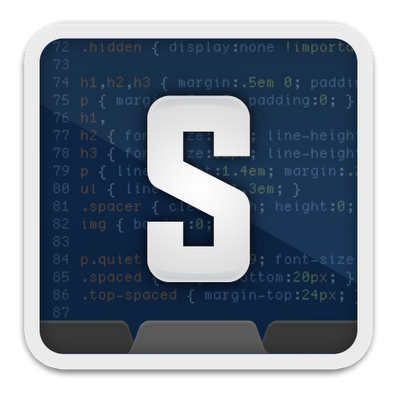
alignแอตทริบิวต์ไม่รองรับ HTML5 ?
หรือถ้าคุณมีการควบคุมของ CSS ที่คุณจะได้รับฉลาดพารามิเตอร์ URL และ CSS
markdown:

และ CSS:
img[src$="centerme"] {
display:block;
margin: 0 auto;
}
คุณสามารถสร้างตัวเลือกการจัดแต่งทรงผมได้หลากหลายด้วยวิธีนี้และยังรักษาความสะอาดของรหัสพิเศษ แน่นอนว่าคุณไม่สามารถควบคุมสิ่งที่จะเกิดขึ้นได้หากมีคนอื่นใช้ markdown ที่อื่น แต่นั่นเป็นปัญหาในการใส่สไตล์ทั่วไปที่มี markdown ทั้งหมดที่แชร์ในเอกสาร
สำหรับการจัดตำแหน่งด้านซ้าย
<img align="left" width="600" height="200" src="https://www.python.org/python-.png">
สำหรับการจัดตำแหน่งที่เหมาะสม
<img align="right" width="600" height="200" src="https://www.python.org/python-.png">
และสำหรับการจัดศูนย์
<p align="center">
<img width="600" height="200" src="https://www.python.org/python-.png">
</p>
แยกไว้ที่นี่เพื่ออ้างอิงในอนาคตหากคุณพบว่ามีประโยชน์
มันใช้งานได้สำหรับฉันบน GitHub
<p align="center">
<img src="...">
</p>
นอกจากนี้คุณยังสามารถปรับขนาดภาพเป็นความกว้างและความสูงที่ต้องการ ตัวอย่างเช่น:
<p align="center">
<img src="https://anyserver.com/image.png" width="750px" height="300px"/></p>
หากต้องการเพิ่มคำอธิบายภาพที่กึ่งกลางภาพให้เพิ่มอีกหนึ่งบรรทัด:
<p align="center">This is a centered caption for the image<p align="center">
โชคดีที่มันใช้งานได้ทั้งกับ README.md และหน้า GitHub Wiki
เราสามารถใช้สิ่งนี้ โปรดเปลี่ยนตำแหน่ง src ของ ur img จากโฟลเดอร์ git และเพิ่มข้อความสำรองหากไม่ได้โหลด img
<p align="center">
<img src="ur img url here" alt="alternate text">
</p>
เพียงไปที่Readme.mdไฟล์และใช้รหัสนี้
<div align="center">
<img src=https://newfastuff.com/wp-content/uploads/2019/05/bW7QXVB.png" >
<p>Perfectly balanced</p>
</div>
<div align=”center”> [ Your content here ]</div> ปรับให้พอดีกับทุกสิ่งในหน้าและจัดกึ่งกลางตามขนาดของหน้า
หากต้องการขยายคำตอบเล็กน้อยเพื่อรองรับภาพในพื้นที่เพียงแค่เปลี่ยน FILE_PATH_PLACEHOLDERเส้นทางของภาพและตรวจสอบ
<p align="center">
<img src="FILE_PATH_PLACEHOLDER">
</p>
วิธีแก้ไขปัญหาการวางตำแหน่งภาพของฉันคือการใช้คุณสมบัติ HTML:
{ width="800" height="600" style="display: block; margin: 0 auto" }
รูปภาพถูกปรับขนาดและจัดให้อยู่กึ่งกลางอย่างถูกต้องอย่างน้อยในตัวเรนเดอร์ VS แบบโลคอลของฉัน
จากนั้นฉันได้ผลักดันการเปลี่ยนแปลงเพื่อซื้อคืนและโชคไม่ดีที่รู้ว่ามันไม่ทำงานสำหรับไฟล์ GitHub README.mdไม่ทำงานสำหรับไฟล์อย่างไรก็ตามฉันจะทิ้งคำตอบนี้ไว้เพราะอาจช่วยคนอื่นได้
ดังนั้นในที่สุดฉันก็ใช้แท็ก HTML เก่าแทน:
<img src="Image.svg" alt="Image" width="800" height="600" style="display: block; margin: 0 auto" />
แต่คาดเดาอะไร วิธีการ JS บางอย่างมาแทนที่styleแอตทริบิวต์ของฉัน! ฉันได้ลองแล้วclassคุณสมบัติและมีผลลัพธ์เดียวกัน!
จากนั้นฉันได้พบหน้าเพจจิสต์ที่มีการใช้ HTML ของโรงเรียนเก่ามากกว่าเดิม:
<p align="center">
<img src="Image.svg" alt="Image" width="800" height="600" />
</p>
อันนี้ทำงานได้ดี แต่ฉันต้องการที่จะออกโดยไม่ต้องแสดงความคิดเห็นเพิ่มเติม ...
วิธีการมาร์คดาวน์แบบ "บริสุทธิ์" ที่สามารถจัดการสิ่งนี้ได้คือการเพิ่มรูปภาพลงในตารางจากนั้นจัดกึ่งกลางเซลล์:
|  |
| :--: |
ควรสร้าง HTML ที่คล้ายกับสิ่งนี้:
<table>
<thead>
<tr>
<th style="text-align:center;"><img src="img.png" alt="Image"></th>
</tr>
</thead>
<tbody>
</tbody>
</table>ใช้ HTML / CSS นี้เพื่อเพิ่มและจัดกึ่งกลางภาพและกำหนดขนาดเป็น 60% ของความกว้างของพื้นที่หน้าจอในไฟล์ markdown ของคุณซึ่งโดยปกติจะเป็นค่าเริ่มต้นที่ดี:
<img src="https://i.stack.imgur.com/RJj4x.png"
style="display:block;float:none;margin-left:auto;margin-right:auto;width:60%"> เปลี่ยนwidthค่า CSS เป็นเปอร์เซ็นต์ที่คุณต้องการหรือลบออกพร้อมกันเพื่อใช้ขนาดเริ่มต้น markdown ซึ่งฉันคิดว่าเป็น 100% ของความกว้างของหน้าจอหากภาพมีขนาดใหญ่กว่าหน้าจอหรือเป็นความกว้างของภาพที่แท้จริง
ทำ!
หรืออ่านต่อเพื่ออ่านข้อมูลเพิ่มเติม
เพียงแค่คัดลอกและวางสิ่งนี้ไว้ที่ด้านบนสุดของไฟล์มาร์กอัปของคุณเพื่อจัดกึ่งกลางและปรับขนาดภาพทั้งหมดในไฟล์ (จากนั้นใส่ภาพใด ๆ ที่คุณต้องการด้วยไวยากรณ์มาร์กอัปปกติ):
<style>
img
{
display:block;
float:none;
margin-left:auto;
margin-right:auto;
width:60%;
}
</style> หรือนี่คือรหัสเดียวกันกับด้านบน แต่มีความคิดเห็น HTML และ CSS โดยละเอียดเพื่ออธิบายสิ่งที่เกิดขึ้นอย่างแน่นอน:
<!-- (This is an HTML comment). Copy and paste this entire HTML `<style>...</style>` element (block)
to the top of your markdown file -->
<style>
/* (This is a CSS comment). The below `img` style sets the default CSS styling for all images
hereafter in this markdown file. */
img
{
/* Default display value is `inline-block`. Set it to `block` to prevent surrounding text from
wrapping around the image. Instead, `block` format will force the text to be above or below the
image, but never to the sides. */
display:block;
/* Common float options are `left`, `right`, and `none`. Set to `none` to override any previous
settings which might have been `left` or `right`. `left` causes the image to be to the left,
with text wrapped to the right of the image, and `right` causes the image to be to the right,
with text wrapped to its left, so long as `display:inline-block` is also used. */
float:none;
/* Set both the left and right margins to `auto` to cause the image to be centered. */
margin-left:auto;
margin-right:auto;
/* You may also set the size of the image, in percent of width of the screen on which the image
is being viewed, for example. A good starting point is 60%. It will auto-scale and auto-size
the image no matter what screen or device it is being viewed on, maintaining proporptions and
not distorting it. */
width:60%;
/* You may optionally force a fixed size, or intentionally skew/distort an image by also
setting the height. Values for `width` and `height` are commonly set in either percent (%)
or pixels (px). Ex: `width:100%;` or `height:600px;`. */
/* height:400px; */
}
</style> ตอนนี้ไม่ว่าคุณจะแทรกรูปภาพโดยใช้ markdown:
หรือ HTML ในไฟล์ markdown ของคุณ:
<img src="https://i.stack.imgur.com/RJj4x.png"> ... มันจะถูกจัดกึ่งกลางโดยอัตโนมัติและปรับขนาดให้เท่ากับ 60% ของความกว้างของหน้าจอตามที่อธิบายไว้ในความคิดเห็นภายใน HTML และ CSS ด้านบน (แน่นอนว่าขนาด 60% นั้นสามารถเปลี่ยนแปลงได้ง่ายเช่นกันและฉันก็นำเสนอวิธีง่าย ๆ ด้านล่างเพื่อทำแบบทีละภาพเช่นกัน)
ไม่ว่าคุณจะคัดลอกและวาง<style>บล็อกด้านบนลงในด้านบนของไฟล์ markdown แล้วมันก็จะทำงานเช่นเดียวกับที่มันจะแทนที่และมีความสำคัญเหนือกว่าการตั้งค่ารูปแบบขอบเขตไฟล์ที่คุณอาจตั้งไว้ด้านบน:
<img src="https://i.stack.imgur.com/RJj4x.png" style="display:block;float:none;margin-left:auto;margin-right:auto;width:60%"> คุณสามารถจัดรูปแบบในหลายบรรทัดเช่นนี้และยังสามารถใช้งานได้:
<img src="https://i.stack.imgur.com/RJj4x.png"
alt="this is an optional description of the image to help the blind and show up in case the
image won't load"
style="display:block; /* override the default display setting of `inline-block` */
float:none; /* override any prior settings of `left` or `right` */
/* set both the left and right margins to `auto` to center the image */
margin-left:auto;
margin-right:auto;
width:60%; /* optionally resize the image to a screen percentage width if you want too */
"> เพิ่มสิ่งทั้งหมดนี้ไปด้านบนของไฟล์ markdown ของคุณ
<style>
/* By default, make all images center-aligned, and 60% of the width
of the screen in size */
img
{
display:block;
float:none;
margin-left:auto;
margin-right:auto;
width:60%;
}
/* Create a CSS class to style images to left-align, or "float left" */
.leftAlign
{
display:inline-block;
float:left;
/* provide a 15 pixel gap between the image and the text to its right */
margin-right:15px;
}
/* Create a CSS class to style images to right-align, or "float right" */
.rightAlign
{
display:inline-block;
float:right;
/* provide a 15 pixel gap between the image and the text to its left */
margin-left:15px;
}
</style> ตอนนี้imgบล็อก CSS ของคุณได้ตั้งค่าเริ่มต้นสำหรับภาพที่จะอยู่กึ่งกลางและ 60% ของความกว้างของพื้นที่หน้าจอในขนาด แต่คุณสามารถใช้คลาสleftAlignและrightAlignCSS เพื่อแทนที่การตั้งค่าเหล่านั้นในแบบภาพต่อภาพ
ตัวอย่างเช่นภาพนี้จะจัดกึ่งกลางและขนาด 60% (ค่าเริ่มต้นที่ฉันตั้งไว้ด้านบน):
<img src="https://i.stack.imgur.com/RJj4x.png"> ภาพนี้จะจัดชิดซ้ายแต่ด้วยการตัดข้อความทางด้านขวาโดยใช้leftAlignคลาส CSS ที่เราเพิ่งสร้างขึ้นด้านบน!
<img src="https://i.stack.imgur.com/RJj4x.png" class="leftAlign">อาจมีลักษณะเช่นนี้:
คุณยังสามารถแทนที่คุณสมบัติ CSS ใด ๆ ของมันผ่านแอstyleททริบิวต์เช่นความกว้างเช่นนี้
<img src="https://i.stack.imgur.com/RJj4x.png" class="leftAlign" style="width:20%">และตอนนี้คุณจะได้รับสิ่งนี้:
imgค่าเริ่มต้นของ markdownตัวเลือกอื่นสำหรับสิ่งที่เราเพิ่งแสดงด้านบนซึ่งเราปรับเปลี่ยนการimg property:valueตั้งค่าเริ่มต้นและสร้าง 2 คลาสคือให้ปล่อยimgคุณสมบัติเริ่มต้นทั้งหมดเพียงอย่างเดียว แต่สร้าง CSS คลาสที่กำหนดเอง 3 ตัวดังนี้:
<style>
/* Create a CSS class to style images to center-align */
.centerAlign
{
display:block;
float:none;
/* Set both the left and right margins to `auto` to cause the image to be centered. */
margin-left:auto;
margin-right:auto;
width:60%;
}
/* Create a CSS class to style images to left-align, or "float left" */
.leftAlign
{
display:inline-block;
float:left;
/* provide a 15 pixel gap between the image and the text to its right */
margin-right:15px;
width:60%;
}
/* Create a CSS class to style images to right-align, or "float right" */
.rightAlign
{
display:inline-block;
float:right;
/* provide a 15 pixel gap between the image and the text to its left */
margin-left:15px;
width:60%;
}
</style> ใช้แน่นอนเช่นนี้:
<img src="https://i.stack.imgur.com/RJj4x.png" class="centerAlign" style="width:20%">โปรดสังเกตว่าฉันตั้งค่าwidthคุณสมบัติด้วยตนเองโดยใช้styleแอตทริบิวต์CSS ด้านบน แต่ถ้าฉันมีสิ่งที่ซับซ้อนกว่าที่ฉันต้องการฉันสามารถสร้างคลาสเพิ่มเติมเช่นนี้ได้โดยเพิ่มพวกมันไว้ใน<style>...</style>บล็อกด้านบน:
/* custom CSS class to set a predefined "small" size for an image */
.small
{
width:20%;
/* set any other properties, as desired, inside this class too */
}ตอนนี้คุณสามารถกำหนดคลาสหลายคลาสให้กับวัตถุเดียวกันได้เช่นนี้ เพียงแค่ชื่อชั้นโดยแยกพื้นที่ไม่จุลภาค ในกรณีที่มีการตั้งค่าที่ขัดแย้งกันฉันเชื่อว่าการตั้งค่าใดก็ตามที่ผ่านมาจะเป็นสิ่งที่มีผลบังคับใช้แทนที่การตั้งค่าที่ตั้งไว้ก่อนหน้านี้ นี่ควรเป็นกรณีในกรณีที่คุณตั้งค่าคุณสมบัติ CSS เดียวกันหลายครั้งในคลาส CSS เดียวกันหรือภายในstyleแอตทริบิวต์HTML เดียวกัน
<img src="https://i.stack.imgur.com/RJj4x.png" class="centerAlign small">เคล็ดลับสุดท้ายคือสิ่งที่ฉันได้เรียนรู้ในคำตอบนี้ที่นี่: ฉันจะใช้ CSS เพื่อจัดรูปแบบภาพหลายภาพแตกต่างกันอย่างไร . ดังที่คุณเห็นด้านบนalignคลาสCSS ทั้ง 3 กำหนดความกว้างของรูปภาพเป็น 60% ดังนั้นการตั้งค่าทั่วไปนี้สามารถตั้งค่าทั้งหมดในครั้งเดียวเช่นนี้หากคุณต้องการจากนั้นคุณสามารถตั้งค่าเฉพาะสำหรับแต่ละชั้นเรียนในภายหลัง:
<style>
/* set common properties for multiple CSS classes all at once */
.centerAlign, .leftAlign, .rightAlign {
width:60%;
}
/* Now set the specific properties for each class individually */
/* Create a CSS class to style images to center-align */
.centerAlign
{
display:block;
float:none;
/* Set both the left and right margins to `auto` to cause the image to be centered. */
margin-left:auto;
margin-right:auto;
}
/* Create a CSS class to style images to left-align, or "float left" */
.leftAlign
{
display:inline-block;
float:left;
/* provide a 15 pixel gap between the image and the text to its right */
margin-right:15px;
}
/* Create a CSS class to style images to right-align, or "float right" */
.rightAlign
{
display:inline-block;
float:right;
/* provide a 15 pixel gap between the image and the text to its left */
margin-left:15px;
}
/* custom CSS class to set a predefined "small" size for an image */
.small
{
width:20%;
/* set any other properties, as desired, inside this class too */
}
</style> เท่าที่ฉันกังวลอะไรก็ตามที่สามารถเขียนลงในเอกสารมาร์กดาวน์และได้รับผลลัพธ์ที่ต้องการคือสิ่งที่เราเป็นหลังจากไม่ใช่ไวยากรณ์ "บริสุทธิ์มาร์กดาวน์"
ใน C และ C ++ คอมไพเลอร์จะรวบรวมรหัสแอสเซมบลีจากนั้นแอสเซมบลีจะถูกรวมเข้ากับไบนารี อย่างไรก็ตามในบางครั้งคุณต้องการตัวควบคุมระดับต่ำที่แอสเซมบลีเท่านั้นที่สามารถให้ได้และเพื่อให้คุณสามารถเขียนแอสเซมบลีแบบอินไลน์ภายในไฟล์ต้นฉบับ C หรือ C ++ แอสเซมบลีเป็นภาษา "ระดับต่ำกว่า" และสามารถเขียนได้ใน C และ C ++
ดังนั้นมันจึงมีเครื่องหมาย Markdown เป็นภาษาระดับสูงซึ่งแปลเป็น HTML และ CSS อย่างไรก็ตามที่เราต้องการการควบคุมพิเศษเราสามารถ "อินไลน์" HTML และ CSS ระดับต่ำกว่าลงในไฟล์ markdown ของเราและมันจะถูกตีความอย่างถูกต้อง ดังนั้น HTML และ CSS จึงเป็นไวยากรณ์ "markdown" ที่ถูกต้อง
ดังนั้นหากต้องการจัดภาพให้อยู่กึ่งกลางใน markdown ใช้ HTML และ CSS
วิธีเพิ่มรูปภาพพื้นฐานใน markdown ด้วยการเริ่มต้น "behind-the-scenes" การจัดรูปแบบ HTML และ CSS:
markdown นี้:
จะสร้างผลลัพธ์นี้:

นี่คือฉันไฟยิง hexacopter ฉันทำ
คุณยังสามารถเลือกเพิ่มคำอธิบายในวงเล็บเปิดได้ จริงๆแล้วฉันไม่แน่ใจด้วยซ้ำว่ามันทำอะไร แต่บางทีมันอาจถูกแปลงเป็นคุณลักษณะองค์ประกอบHTML<img>altซึ่งแสดงในกรณีที่ภาพไม่สามารถโหลดได้และอาจถูกอ่านโดยผู้อ่านหน้าจอสำหรับคนตาบอด ดังนั้น markdown นี้:
จะผลิตผลลัพธ์นี้:

การจัดวางรูปภาพไว้ตรงกลางใน markdown ต้องการให้เราใช้การควบคุมพิเศษที่ HTML และ CSS สามารถให้เราได้โดยตรง คุณสามารถแทรกและจัดกึ่งกลางภาพแต่ละภาพเช่นนี้:
<img src="https://i.stack.imgur.com/RJj4x.png"
alt="this is my hexacopter I built"
style="display:block;
float:none;
margin-left:auto;
margin-right:auto;
"> นี่คือข้อมูลเพิ่มเติม สิ่งที่เกิดขึ้นที่นี่:
<imgส่วนหนึ่งของโค้ดข้างต้นเป็น HTML " แท็กเริ่มต้น " ในขณะที่>ในตอนท้ายเป็น HTML ที่ " แท็กสิ้นสุด "img" องค์ประกอบ " นี้img "แท็ก" / "องค์ประกอบ"ใช้สำหรับแทรกรูปภาพใน HTMLstyle=""เป็น CSS property:valueค่าคีย์ " ประกาศ "
;) ในขณะที่ HTML "แอตทริบิวต์" ใน "องค์ประกอบ" แต่ละรายการนี้คั่นด้วยช่องว่าง ( srcและstyleคนaltหนึ่งเป็นตัวเลือกstyleแอตทริบิวต์ที่รับจัดแต่งทรงผม CSS, การประกาศที่สำคัญคือทั้ง 4 ที่ผมแสดง: display:block, float:none, margin-left:autoและmargin-right:autoและ
/* my comment */)มันค่อนข้างง่ายจริงๆ
-> This is centered Text <-
ดังนั้นในใจคุณสามารถใช้สิ่งนี้กับไวยากรณ์ของ img
-><-